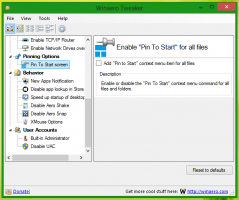Pange Google Chrome näitama URL-i HTTP- ja WWW-osi
Alates sisse Chrome 69, on brauseri kasutajaliideses olulisi muudatusi. Nende hulka kuuluvad "Materjalikujundus Värskendaümarate vahelehtedega teema, teemade eemaldamineHTTPS-i turvalise tekstimärk veebisaidid on asendatud lukuikooniga ja ümbertöödeldud uue vahelehe leht. Samuti peidab brauser URL-is protokolli nime (HTTP/HTTPS) ja WWW eesliide, kui aadressiriba pole fokuseeritud. Kui te pole selle käitumisega rahul, saate selle keelata järgmiselt.
Reklaam
 Google Chrome pakub mitmeid kasulikke eksperimentaalseid valikuid. Tavakasutajad ei peaks neid kasutama, kuid entusiastid ja testijad saavad need hõlpsalt sisse lülitada. Need eksperimentaalsed funktsioonid võivad märkimisväärselt parandada Chrome'i brauseri kasutuskogemust, lubades täiendavaid funktsioone. Katsefunktsiooni lubamiseks või keelamiseks saate kasutada peidetud valikuid, mida nimetatakse lipudeks. Tihti saab lippe kasutada uute funktsioonide taastamiseks ja brauseri klassikalise välimuse taastamiseks mõneks ajaks. Näiteks on olemas spetsiaalne lipp, mis võimaldab
klassikalise uue vahelehe taastamine.
Google Chrome pakub mitmeid kasulikke eksperimentaalseid valikuid. Tavakasutajad ei peaks neid kasutama, kuid entusiastid ja testijad saavad need hõlpsalt sisse lülitada. Need eksperimentaalsed funktsioonid võivad märkimisväärselt parandada Chrome'i brauseri kasutuskogemust, lubades täiendavaid funktsioone. Katsefunktsiooni lubamiseks või keelamiseks saate kasutada peidetud valikuid, mida nimetatakse lipudeks. Tihti saab lippe kasutada uute funktsioonide taastamiseks ja brauseri klassikalise välimuse taastamiseks mõneks ajaks. Näiteks on olemas spetsiaalne lipp, mis võimaldab
klassikalise uue vahelehe taastamine.Peidetud lipu abil saate taastada klassikalise aadressiriba, nii et see ei peida URL-i WWW- ja HTTP-osi. Vaatame, kuidas seda teha saab.
Uue vahelehe nupu asukoha muutmiseks Google Chrome'is, tehke järgmist.
- Avage Google Chrome'i brauser ja tippige aadressiribale järgmine tekst:
chrome://flags/#omnibox-ui-hide-steady-state-url-scheme-and-subdomains
See avab lipude lehe otse vastava sättega.
- Määrake nimega valik Omnikastikese kasutajaliides Peida püsioleku URL-i skeem ja triviaalsed alamdomeenid. Määra see Keelatud.

- Taaskäivitage Google Chrome, sulgedes selle käsitsi või võite kasutada ka Taaskäivita nuppu, mis kuvatakse lehe allservas.

- Nüüd on aadressiriba klassikaline välimus taastatud.
Vaadake järgmisi ekraanipilte.
Enne:

Pärast:

See on kõik.
Huvipakkuvad artiklid:
- Eemaldage sulgemisnupud Google Chrome'i passiivsetelt vahekaartidelt
- Muutke Google Chrome'is uue vahelehe nupu asukohta
- Keela uus ümar kasutajaliides Chrome 69-s
- Lubage oma tiitliriba Windows 10 Google Chrome'is
- Lubage Google Chrome'is režiim Pilt-pildis
- Lubage Google Chrome'is Material Design Refresh
- Lubage emotikonide valija Google Chrome'i versioonis 68 ja uuemates versioonides
- Lubage Google Chrome'is aeglane laadimine
- Vaigista sait Google Chrome'is jäädavalt
- Uue vahelehe kohandamine Google Chrome'is
- Keelake Google Chrome'is HTTP veebisaitide jaoks mitteturvaline märk